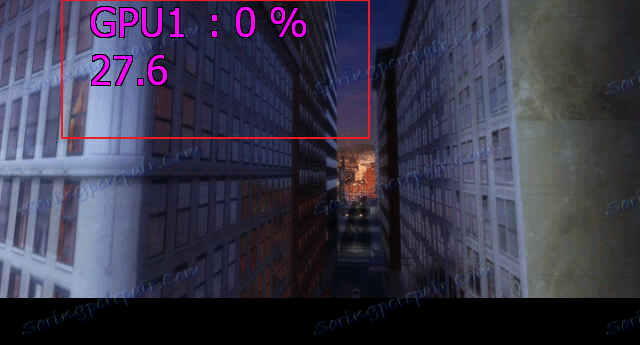Włącz monitorowanie gry w MSI Afterburner
Przetaktowywanie karty graficznej za pomocą programu MSI Afterburner wymaga okresowych testów. Aby śledzić jego parametry, program zapewnia tryb monitorowania. Jeśli coś pójdzie nie tak, zawsze możesz dostosować mapę, aby zapobiec jej zerwaniu. Zobaczmy, jak to skonfigurować.
Monitorowanie karty wideo podczas gry
Karta Monitorowanie
Po uruchomieniu programu przejdź do zakładki "Monitorowanie ustawień" . W polu "Aktywna grafika monitora" musimy określić, które parametry będą wyświetlane. Po zaznaczeniu wymaganego harmonogramu, przesuwamy się na dół okna i zaznaczamy pole w polu "Pokaż na ekranie nakładki" . Jeśli będziemy monitorować kilka parametrów, to na przemian dodajemy pozostałe.
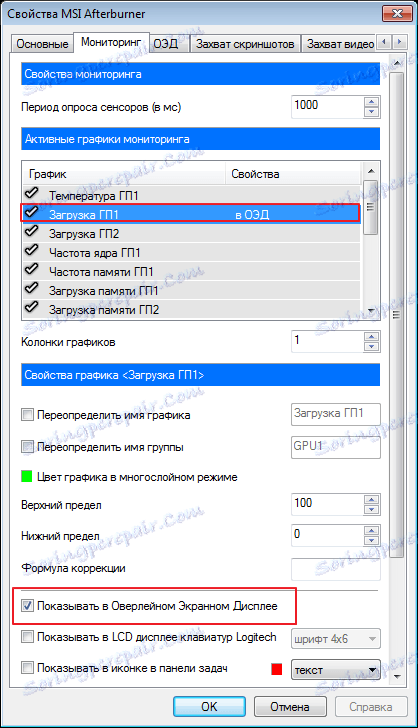
Po wykonaniu czynności, w prawej części okna z wykresami, w kolumnie "Właściwości " powinny pojawić się dodatkowe napisy "w EDS" .

OED
Bez wychodzenia z ustawień otwórz zakładkę "OED" .
Jeśli ta karta nie jest wyświetlana, oznacza to, że po zainstalowaniu programu MSI Afterburner nie zainstalowano dodatkowego programu RivaTuner. Te aplikacje są ze sobą powiązane, więc ich instalacja jest obowiązkowa. Zainstaluj ponownie Afterlner MSI bez usuwania znacznika wyboru z RivaTuner, a problem zniknie.
Teraz skonfiguruj skróty klawiaturowe, które będą sterować oknem monitora. Aby go dodać, umieść kursor w wymaganym polu i kliknij żądany klawisz, natychmiast się pojawi.
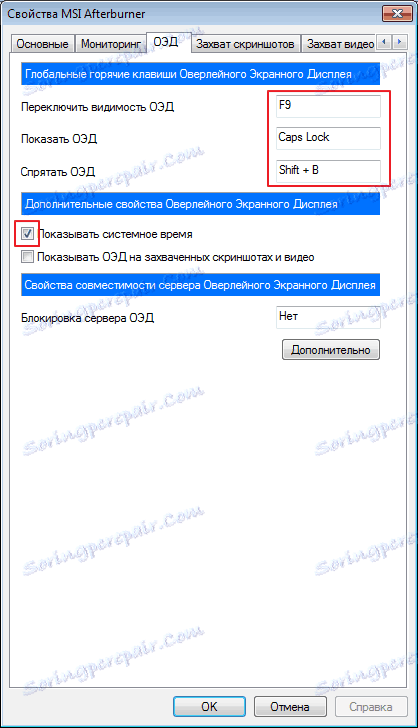
Kliknij "Zaawansowane" . Tutaj wystarczy zainstalować RivaTuner. Włącz niezbędne funkcje, tak jak na zrzucie ekranu.
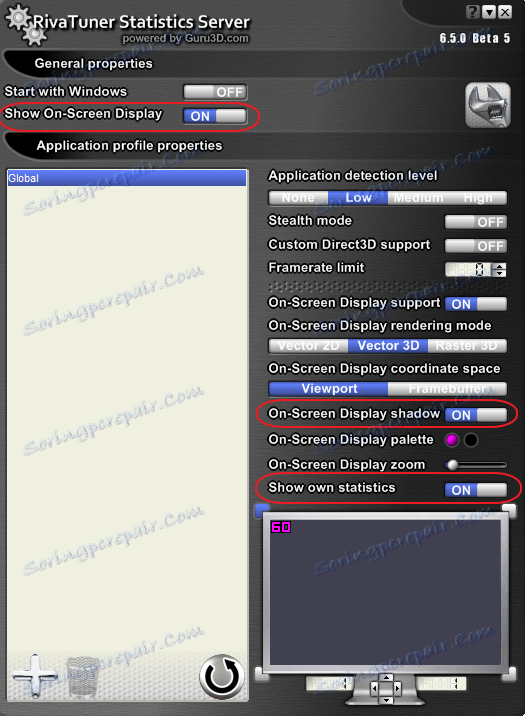
Jeśli chcesz ustawić konkretny kolor czcionki, kliknij pole "Paleta ekranów" .
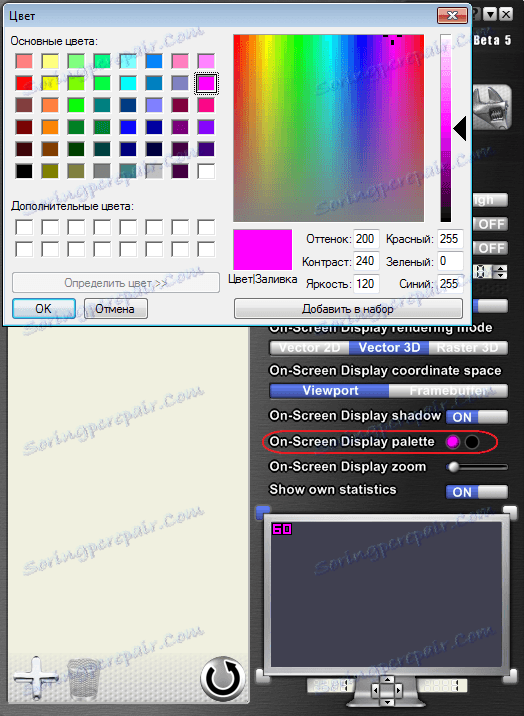
Aby zmienić skalę, użyj opcji "Powiększenie na ekranie" .
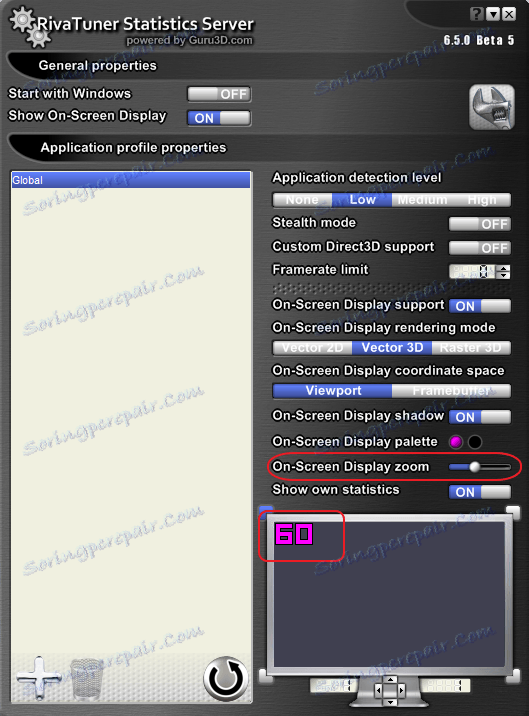
Możemy również zmienić czcionkę. Aby to zrobić, przejdź do "Raster 3D" .
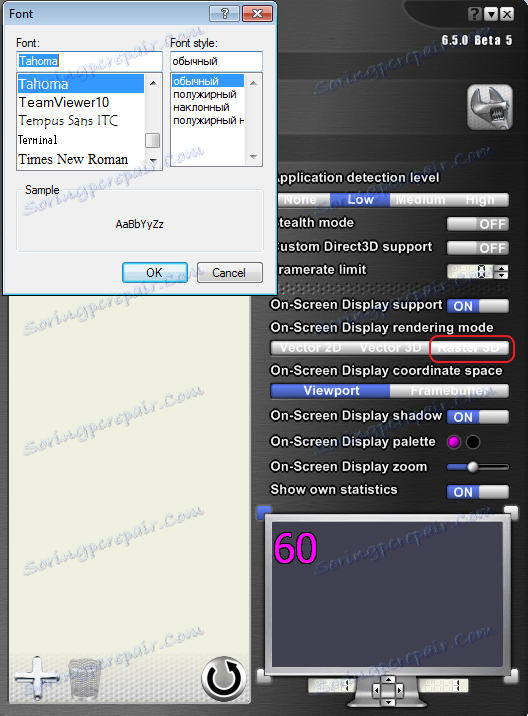
Wszystkie wprowadzone zmiany są wyświetlane w specjalnym oknie. Dla naszej wygody możemy przenieść tekst do środka, po prostu pociągając go myszą. Podobnie będzie wyświetlany na ekranie podczas monitorowania.
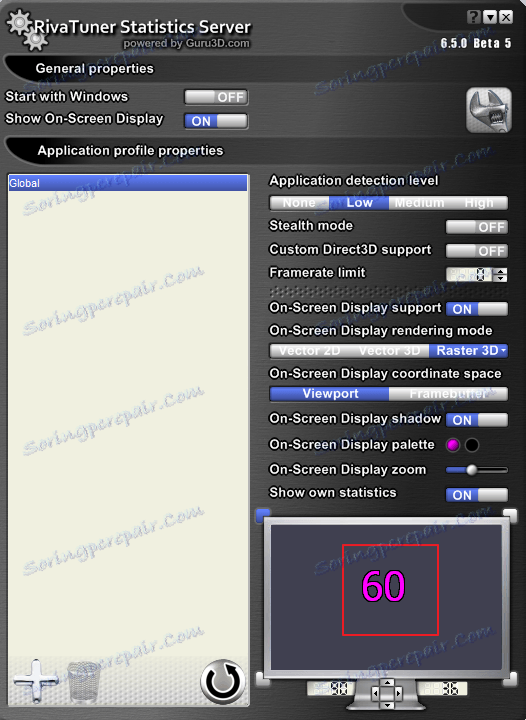
Teraz sprawdźmy, co mamy. Uruchom grę, w moim przypadku jest to "Flat Out 2." Na ekranie widzimy punkt ładowania karty wideo, która była wyświetlana zgodnie z naszymi ustawieniami.